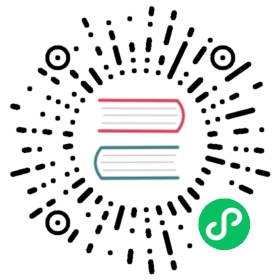機器列表
安裝部署categraf
執行以下命令即可完成 categraf 部署,注意需要將 N9E_ADDR 的值設置為夜鶯服務實際部署的ip和監聽的端口。
N9E_GID=32 N9E_ADDR="127.0.0.1:17000" bash -c "$(curl -L https://download.flashcat.cloud/uPic/install_categraf.sh)"
備註:企業版的 categraf 部署方案可以參考企業版的部署手冊
機器列表展示
機器列表會從監控數據中提取出機器的 ident 信息,展示在機器列表頁面。如果採集器使用的是 categraf 並且打開了 heartbeat 開關,機器列表會將機器的元信息(內存、CPU、時間偏移、核數、操作系統、CPU架構、心跳時間、來源IP等)展示出來,相當於一個簡單的cmdb頁面。
頁面可以左右橫移進行查看,也可以根據需求展示可視表頭。


機器標籤
標籤本質是添加一個 labelname 和 labelvalue,在機器列表可以通過標籤跨業務組篩選服務器,這裡機器打上的標籤,也會自動追加到機器上採集的時序指標中。
綁定標籤
機器列表—>選擇服務器—>右上角選擇綁定標籤

在綁定標籤彈窗標籤處填寫標籤,標籤格式是key=value,使用空格或者回車隔開多個標籤,標籤key不能一樣。

綁定標籤後會給這台服務器添加一個labelname和labelvalue。同時可以在機器列表通過標籤跨業務組篩選服務器。


標籤會自動追加到機器上採集的時序指標

解绑標籤
機器列表—>選擇服務器—>右上角選擇解绑標籤 
在解绑標籤彈窗選擇要解绑的標籤 
解绑成功後標籤自動刪除 
機器劃分業務組
在頁面上給機器分配業務組
基礎設施-機器列表-業務組中,勾選要修改業務組服務器(可以多選),右上角選擇修改業務組進行機器劃分業務組。 
還可以使用修改業務組中監控對象選項填寫多個監控對象,進行批量劃分業務組。 
在部署 categraf 的時候,直接設置機器的業務組
如果在部署 categraf 的時候,我們就知道要把機器分配到哪個業務組,可以通過配置一個參數,讓機器自動分配到某個業務組,這樣就不用在頁面上再給機器分配一遍業務組了,可以使用 N9E_GID 參數,N9E_GID 是夜鶯中的業務組id,可以在業務組管理頁面獲取。 
如上圖,如果想將 categraf 部署的機器,直接分配到 0_演示 業務組,可以將 N9E_GID 設置為 32,執行如下命令。
N9E_GID=32 N9E_ADDR="127.0.0.1:17000" bash -c "$(curl -L https://download.flashcat.cloud/uPic/install_categraf.sh)"
查看機器的元信息
點擊機器列表中服務器標識,可以查看服務器元信息

導入機器的告警規則(以失聯告警規則舉例)
選擇集成中心—>模版中心—>搜索關鍵詞linux—->選擇Linux模版

1.選擇告警規則—>2.下拉菜單選擇框選擇用中文告警規則—>3.選擇需要導入的模版—>4.右上角導入業務組—>5.選擇導入業務組—>6.導入

1.告警管理-告警規則—>2.選擇指定業務組—>3.關鍵詞搜索—>4.選擇告警規則—>5.開啟告警規則 就可以查看之前導入的告警模版,默認模版是未開啟狀態,需要手動開啟。如果業務組告警規則比較多,可以在搜索框搜索關鍵詞快速匹配。

導入機器儀表盤(以台帳和詳細儀表盤舉例)
- 導入方式一:模版中心-集成中心導入
1.模版中心-集成中心—>2.儀表盤—>3.勾選儀表盤模版—>4.導入業務組—>5.選擇業務組—>6.克隆 
- 導入方式二:儀表盤-監控儀表盤導入
1.選擇儀表盤-監控儀表盤—>2.選擇業務組—>3.選擇導入—>4.選擇導入內置儀表盤—>5.選擇組件類型—>6.勾選模版(可以關鍵詞搜索)—>7.導入

如果出現無法導入情況,大概率是模版重名導致,需要手動選擇選擇已創建模版進行克隆即可。


查看機器台帳和詳細儀表盤
1.儀表盤-監控儀表盤—>2.選擇業務組—>3.搜索儀表盤關鍵詞—>4.選擇儀表盤。

升級&降級 categraf 版本(專業版功能)
機器列表可以展示 categraf 的版本,如果版本為空,說明 categraf 版本太低,請先手動升級到ent-v0.3.125版本以上。

高版本 categraf 點擊右上角升級Agent進行升級

填寫相關升級信息,下載地址:https://flashcat.cloud/download/categraf\_ent/。**如果下載地址填寫低版本就是降級操作**。

升級時,此處會同時展示當前版本和目標版本,升級後刷新僅顯示 Agent 最新版本。


查看機器關聯的採集配置(專業版功能)
機器關聯採集配置可以方便用戶在機器列表也以服務器維度進行每台服務器的採集配置查詢和基礎管理,也可以通過採集配置頁面直接進入指定採集規則頁面進行配置調整。
1.機器列表-業務組—>2.選擇服務器右邊圖標—>3.選擇採集插件類型—>4.選擇規則名稱—>5.進入詳情頁。